So bringen Sie LinkedIn-Prospecting-Daten in HubSpot
Veröffentlicht: 2022-11-08Suchen Sie nach einer Integration oder Erweiterung von LinkedIn zu HubSpot, die das Leben Ihres Vertriebsteams erleichtert? Vertraue uns. Wir waren dort.
Wenn Ihr Unternehmen HubSpot zur Unterstützung einer komplexen Multi-Touch-B2B-Verkaufsreise verwendet, besteht eine ziemlich gute Chance, dass Ihr Team LinkedIn auch als Teil dieser Reise verwendet.
Auf der anderen Seite besteht auch die Möglichkeit, dass Sie einige Reibungen verspüren, wenn Ihre Daten potenzieller Kunden auf zwei sehr unterschiedliche, diskrete Plattformen aufgeteilt werden.
Lassen Sie uns tiefer darauf eingehen.
Die HubSpot Growth Suite ist vollgepackt mit Tools, die B2B-Vertriebsteams dabei helfen, mit neuen Leads in Kontakt zu treten und Pipeline-Sachen wie die Insights-Engine, Sequenzen, Meeting-Links usw. aufzubauen.
Inzwischen ist LinkedIn wahrscheinlich die beste Quelle für B2B-Prospecting-Daten auf dem Planeten und ein großartiger Ausgangspunkt für Gespräche mit potenziellen Kunden.
Aber gerade LinkedIn ist so etwas wie ein ummauerter Garten. Es ist nicht einfach, Ihre Prospektionsdaten von LinkedIn auf eine andere Plattform zu verschieben. Microsoft weiß, dass es auf einer Goldmine von Daten sitzt, und drängt Vertriebsmitarbeiter nachdrücklich, ihre eigenen Premium-Funktionen (Sales Navigator et. al.) zu verwenden, um ihre Kundengewinnung von der breiteren Vertriebsreise abzukoppeln.
Glücklicherweise gibt es ein paar verschiedene Möglichkeiten, wie Sie dieses Silo aufbrechen und LinkedIn-Prospecting-Daten in HubSpot einbringen können. Dazu gehören die native LinkedIn Sales Navigator-Integration von HubSpot, verschiedene Methoden zum Exportieren oder Scrapen Ihrer Verbindungen und deren Import in HubSpot sowie hilfreiche Browsererweiterungen wie Hubris .
Lesen Sie weiter, um mehr zu erfahren??
3 Möglichkeiten, Ihre LinkedIn-Verbindungen und -Gespräche in HubSpot zu erfassen
1. Verwenden Sie die native LinkedIn Sales Navigator-Erweiterung von HubSpot
Das erste, was Ihnen auffallen wird, wenn Sie sich zum ersten Mal mit der Integration von LinkedIn in HubSpot beschäftigen, ist, dass HubSpot eine native Integration für LinkedIn Sales Navigator anbietet.
Gemäß der Marktplatzliste ist dies eine einfache omnidirektionale Integration, die Ihre HubSpot-Kontakte mit Informationen über Ihre LinkedIn-Verbindungen aktualisiert und es Ihnen ermöglicht, Karten in Ihrer HubSpot-Kontaktansicht zu verwenden, um InMails zu senden und Ihren InMail-Verlauf anzuzeigen.
Problem gelöst, oder?
Naja, so ungefähr. Die native Integration ist sicherlich wertvoll, wenn Ihr Team LinkedIn Sales Navigator zusammen mit einem sehr HubSpot-zentrierten Workflow verwendet, wenn es darum geht, Leads in Ihrer Datenbank zu recherchieren und zu erreichen. Aber es gibt ein paar wichtige Einschränkungen, die Sie berücksichtigen sollten, bevor Sie entscheiden, dass diese Methode die besonderen Anforderungen Ihres Unternehmens erfüllt.
- Es erfordert LinkedIn Sales Navigator (duh) – speziell eine Team-Lizenz, die zum Zeitpunkt des Schreibens 134,99 $ (99 £) pro Monat kostet
- Die Integration lässt Sie KEINE neuen Kontakte in HubSpot erstellen – sie aktualisiert nur vorhandene Datensätze in Ihrer Kontaktdatenbank
Dieser zweite Punkt ist für viele potenzielle Benutzer ein Dealbreaker. Die meisten Vertriebsteams verwenden LinkedIn Sales Navigator nicht, um Zielgruppen aufzubauen und Kontakte zu erreichen, die sie bereits in einer anderen Datenbank haben – sie verwenden es, um schnell und in großem Umfang neue Kunden zu gewinnen. Indem Sie also diese Prospektionsdaten nicht in HubSpot einbringen können, bleibt die native Integration hinter einem wichtigen Anwendungsfall zurück.
Sie haben stattdessen die Möglichkeit, neue Kontaktdatensätze für jeden Ihrer Kontakte manuell zu erstellen – oder verwenden Sie eine der folgenden Optionen.
2. Exportieren Sie Ihre LinkedIn-Verbindungen und importieren Sie sie in HubSpot
Dies ist ein lustiger Hack. Wussten Sie, dass es eine Möglichkeit gibt, alle Ihre LinkedIn-Verbindungen als CSV-Datei zu exportieren, die Sie dann (wenn Sie möchten) in HubSpot importieren können?
Nun, das gibt es, und der CSV-Export wird hier von LinkedIn hilfreich erklärt. Zusamenfassend:
- Melden Sie sich bei LinkedIn an.
- Gehen Sie zu Ihren Datenschutzeinstellungen (auf dem Desktop finden Sie diese, indem Sie auf Ihr Symbol oben rechts auf der Startseite klicken).
- Suchen Sie die Option „Kopie Ihrer Daten erhalten“ (unter „So verwendet LinkedIn Ihre Daten“).
- Wählen Sie "Verbindungen" (unter "Wollen Sie etwas Bestimmtes?").
- Klicken Sie auf „Archiv anfordern“.
- Holen Sie sich die CSV-Datei aus Ihrem E-Mail-Posteingang (es kann einige Minuten dauern, bis LinkedIn gesendet wird) und verwenden Sie das Import-Tool von HubSpot, um Ihre Verbindungen als Kontakte zu importieren.

Und das ist es. Keine Apps oder Lizenzen erforderlich.
Das heißt: Es gibt ein paar Vorbehalte bei der Verwendung dieser Option, und wir würden Ihnen nicht unbedingt empfehlen, sie zu verwenden, es sei denn, Sie fühlen sich damit wirklich wohl – sowohl aus Sicht der Datensauberkeit als auch aus rechtlicher Sicht. Die wichtigsten Überlegungen sind wie folgt:
- Sie sind auf Ihre Verbindungen ersten Grades beschränkt
- Sie sind auf die Daten beschränkt, die LinkedIn in diese CSV-Datei einfügt
- Aus offensichtlichen Gründen spiegelt der Export nur Ihre Verbindungen zu diesem Zeitpunkt wider – Sie müssen erneut exportieren und erneut in HubSpot importieren (und deduplizieren!), wenn Sie eine aktuellere Liste der Verbindungen wünschen in Zukunft zu Ihrem CRM hinzugefügt
- Aus rechtlicher Sicht müssen Sie wirklich bereit sein, Ihre Verwendung dieser Daten gemäß der DSGVO zu verteidigen. Zunächst einmal ist es unwahrscheinlich, dass Ihre Verbindungen damit einverstanden sind, dass ihre Daten von LinkedIn abgerufen und für den Verkauf verwendet werden. Daher muss Ihre Rechtsabteilung damit einverstanden sein, dass Sie diese Daten aus berechtigtem Interesse speichern (und sie als solche in HubSpot verfolgen). ). Und wenn das der Fall ist, müssen Sie auch sicher sein, dass Sie ein berechtigtes Interesse an jeder von Ihnen importierten Verbindung haben – schließlich ist es unwahrscheinlich, dass jede Person, die Sie auf LinkedIn haben, jemand ist, an den Sie verkaufen möchten
3. Verwenden Sie eine Erweiterung eines Drittanbieters, um LinkedIn und HubSpot zu verbinden
Wenn Sie schließlich Ihre LinkedIn-Prospecting-Daten in HubSpot einbringen möchten, ohne sich mit Tabellenkalkulationen und Exporten die Hände schmutzig zu machen (oder den Prozess einfach ein wenig rationalisieren möchten), können Sie die weite Welt der Apps und Erweiterungen von Drittanbietern erkunden.
Sie werden bei einer schnellen Google-Suche sehen, dass es VIELE Apps gibt, die Ihnen helfen sollen, Daten von LinkedIn und anderen öffentlichen Quellen zu erfassen und sie dann in Ihr CRM oder Ihre Marketing-Automatisierungsplattform zu verschieben. Aus eigener Erfahrung fallen sie meist in eine der folgenden Kategorien:
- Profile-Scraping-Tools , mit denen Sie auf LinkedIn veröffentlichte Informationen strukturiert erfassen und interpretieren und dann Ihrem CRM hinzufügen können. Einige der besten Beispiele sind Dux-Soup und LeadFuze (ihre Premium-Pläne sind nicht billig, aber vollgepackt mit Funktionen, die sowohl für den Vertrieb als auch für das Marketing einen Mehrwert bieten).
- E- Mail-Scraping-Tools , die nicht nur Informationen aus öffentlichen Quellen erfassen, sondern auch versuchen, diese Daten mit E-Mail-Adressen anzureichern (die normalerweise nicht in LinkedIn-Profilen erscheinen). Das klingt attraktiv, aber wir würden es in den meisten Fällen nicht empfehlen - es ist ein bisschen skrupellos, noch bevor Sie anfangen, sich mit Fragen der Genauigkeit zu befassen.
- Erweiterungen, die Informationen aus öffentlichen Quellen wie LinkedIn erfassen , jedoch nicht unbedingt in großem Umfang. Dies sind Tools, die von Verkaufsteams verwendet werden sollen, WÄHREND sie Kunden suchen – keine Listen aus anderen Quellen verwenden oder eigene erstellen. Stattdessen führen Sie eine einfache Browsererweiterung aus, die den LinkedIn-Profilseiten neue Optionen hinzufügt, sodass Sie individuell entscheiden können, ob eine Verbindung mit Ihrem HubSpot synchronisiert werden soll oder nicht
Die dritte Kategorie ist derzeit ziemlich klein, aber wir würden argumentieren, dass hier ein großes Wachstumspotenzial besteht, da es eine einfache Möglichkeit für Vertriebsteams ist, ihre Prospektionsdaten in HubSpot zu übertragen, ohne gleichzeitig neue Herausforderungen zu schaffen (z. B. die Last der Einstellung). eine neue Plattform und Automatisierungen).
Indem der Fokus auf Eins-zu-eins-Interaktionen bleibt, ist es auch freundlicher für den potenziellen Kunden, freundlicher für LinkedIn (die die Angewohnheit haben, Benutzer und Apps zu blockieren, die versuchen, Daten zu kratzen oder Transaktionen in großem Umfang zu automatisieren) und freundlicher für die Aufsichtsbehörden (weil Sie Sie werden wahrscheinlich nicht den Fehler machen, Nicht-Leads zu Ihrem CRM hinzuzufügen).
Eines unserer Lieblingstools in dieser Kategorie ist die Chrome-Erweiterung Hubris (Haftungsausschluss: Wir sind selbst Partner und Benutzer), die derzeit einen attraktiven Preis (7,99 USD für den Enterprise-Plan) und eine narrensichere Benutzeroberfläche zum Hinzufügen Ihrer bietet LinkedIn-Verbindungen zu HubSpot komplett mit ihren Fähigkeiten, Nachrichtenverlauf, Persona und mehr.
